Форматиране на Google

- 3484
- 83
- Dr. Ismael Leuschke
Ако често се налага да извършвате действия в таблиците на Google, да ги попълвате, да търсите същите стойности, а също така да се опитвате да откриете грешки, вие със сигурност знаете, че подобна работа причинява бърза умора. Вие също трябва да напрягате зрението, да концентрирате вниманието си, така че не е изненадващо, че в края на работния ден много служители могат да изпитат главоболие. В допълнение, подобна монотонна работа предизвиква неволно предположение за грешки, присъствието на които впоследствие, разбира се, се отразява отрицателно върху общия доклад и съответно върху ефективността на труда.

Ако трябва да обработвате големи обеми данни, въведени в таблиците, се препоръчва да използвате допълнителните възможности, които Google Developers предостави на потребителите на потребителите. По -специално, възможно е да се обработва информацията бързо и точно бързо и точно, ако конфигурирате форматирането на клетката според дадената проба.
Правила за задаване на форматиране
Ако правилно извършвате условно форматиране, което се простира до конкретни клетки в редовете или колоните на Google таблицата, когато стойностите на определени стойности, клетките, които използвате Основният фон. Разбира се, с този подход да упражнявате визуален контрол върху въведения текст, числената информация ще бъде много по -лесна. Ще трябва само да обърнете внимание на проблемните клетки, за да проверите само правилността на въведените данни в тях.
Много потребители са чували за подобни възможности на Google таблицата, но, за съжаление, независимо разбират как да поправят формата, да комбинират линията според модела, не могат да. Готови сме да ви представим алгоритъм, след което дори начинаещ ще бъде лесно да разберем как се извършват най -често срещаните операции в Google таблици.
Алгоритъм за изменения
Така че, преди да продължите с радикални промени, възникващи автоматично в клетките, трябва да се погрижите за създаването на самата таблица, образуването на колони и линии в точното количество. Често се случва да комбинирате някои клетки и след това въведете необходимите данни към тях. Ако имате такава задача, препоръчваме ви да разпределите две или повече клетки за задължителни и след това в лентата с инструменти да намерите иконата на операцията „Комбиниране на клетки“. Можете само веднага да кликнете върху него, пространството, което сте подчертали, веднага ще се обедини в едно голямо цяло поле. Можете да поставите курсора на мишката върху тази икона, след което да използвате списъка за отпадане, в който ще бъдат изписани няколко варианта за асоциации. Трябва да изберете най -приемливия начин за вас. С погрешен избор на опция, всичко винаги може да бъде коригирано, като се използва предложението „анулиране на обединението на клетките“.
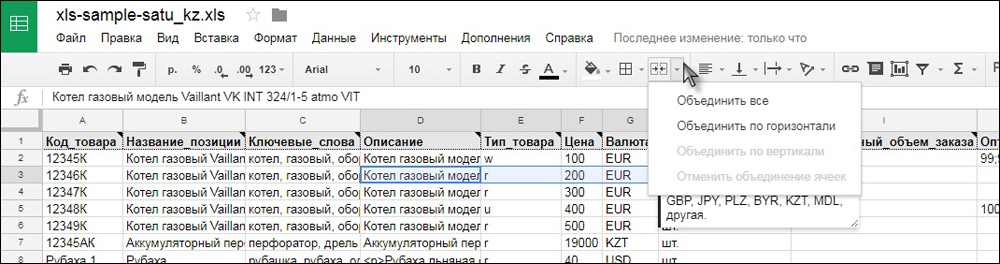
Клелинг в таблицата на Google
След създаването на таблицата, вие сте убедени във всички важни колони и редове, благодарение на които можете да въведете всички важни данни, можете да преминете към следващия етап, който включва условно форматиране на част от табличната форма.
Пространството, което сте подчертали, може автоматично да промени някои параметри, на които ще посочите. Препоръчваме ви да подчертаете клетката, към която искате да разпространите условния формат. След това щракнете върху параметъра на менюто "Формат", в отвореното подменю, отидете на реда "Условно форматиране". От дясната страна на Google таблицата ще възникне допълнителен прозорец, изискващ въвеждането на правилата на желаното условно форматиране.
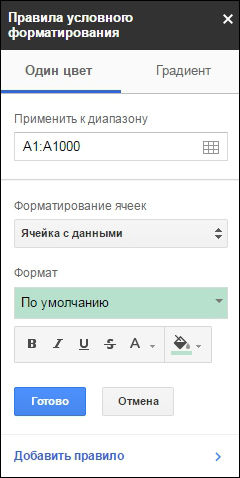
Правила за условно форматиране в Google таблицата
В реда „Прилагайте се за обхвата“, особен адрес на клетката, която сте редактирали, или цял диапазон трябва да бъде предписан, включително напълно целия ред или цялата колона. В следващия ред ще трябва да изберете условие, когато таблицата на Google ще трябва да отговори и автоматично ще извърши всички следващи промени. Ако искате клетката да бъде оцветена в определени цветове, когато въвеждането на дума, изберете „Текстът съдържа“, „Текст точно“ или други подобни опции. Ако численият индикатор е важен за вас, тогава трябва да спрете избора на опциите „повече“, „по -малко“ или те да харесват. В секцията „Форматиране на клетките“ всеки потребител ще може да избере най -подходящото условие за себе си, до създаването на конкретна формула, според резултатите от която ще се извърши форматиране.
В долната част на този раздел е частта, която конкретно ще промени цвета на шрифта или основния фон, която ще посочите. Между другото, можете да зададете условно форматиране не само с едно условие, но и с няколко. За да постигнете това, трябва да попълните всички полета на първото правило и след това щракнете върху реда "Добавяне на правило". В този случай ще се появи подобен прозорец, който ще трябва да попълните отново. Сега клетката ще провери автоматичен режим на внедряването на не един, а наведнъж и двете правила, реагирайки с промените в цвета в ред.
Фиксиращи линии
Условното форматиране ви позволява да се съсредоточите върху ограничено пространство, което автоматично се откроява чрез тревожен цветен нюанс. Въпреки това, често таблиците, с които трябва да работите, съдържат огромен брой редове или колони. Трябва да превъртите плъзгача, за да видите визуално цялата таблица. Когато правят подобни манипулации, потребителите забелязват, че става неудобно да се анализират данните, „шапката“ на самата таблица вече е невидима, тъй като завършването на табличната форма се показва на екрана.
За да премахнете такова неудобство, можете просто да поправите определен ред. По -специално, подчертайте линията, следвайки непосредствено зад табличния "капачка", след това поставете мишката към параметъра на менюто "видове" и изберете "Fix". Веднага ще намерите как на границата на двата линии, които сте подчертали, ще се появи мазнина разделителна лента. Опитайте се да превъртите плъзгача сега. Ще откриете как цялата маса лесно се превърта, но горната му част остава неподвижна. По същия начин можете да поправите в таблиците на Google и необходимите колони. Между другото, има възможност да се коригират едновременно линии и колони, което благоприятства повишаване на нивото на комфорт на работата с Google Таблици.
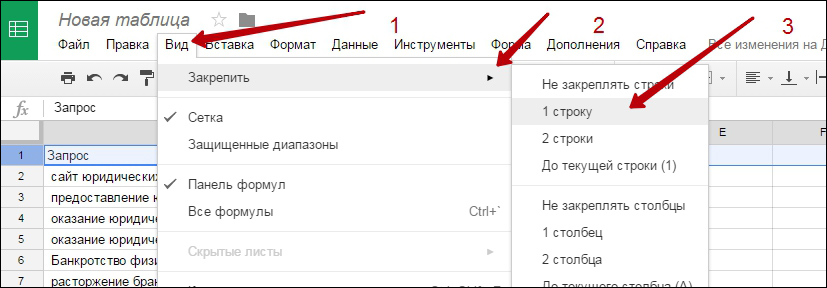
Фиксиране на линии в таблицата на Google
И така, работата с формите на таблицата на Google е не само лесна, но и много интересна и вълнуваща. За да се увеличи ефективността на работата, е важно да се проучи подробно алгоритъма за извършване на основните операции. За да направите това, е полезно да се запознаете с нашите препоръки, въз основа на които ще ви бъде лесно да разберете как бързо да комбинирате клетките, как да им присвоите формат, как да ги поправите.
- « Работата с блокове в Dynamics е отличен аналитичен инструмент за дизайнера
- Какво да изберете GIMP или Photoshop »

